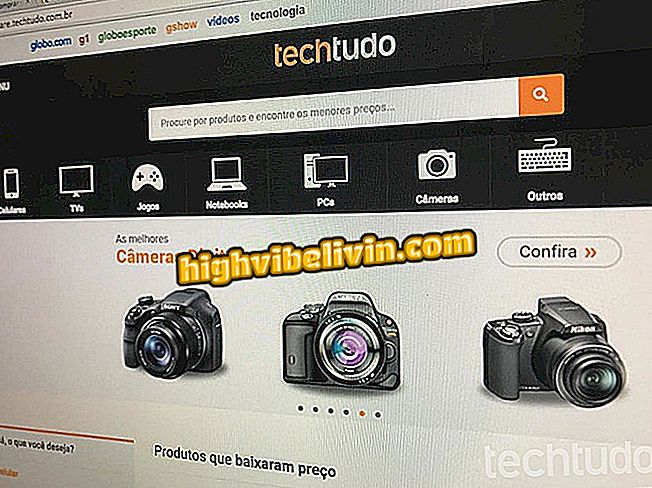كيفية إنشاء قائمة المهام في Evernote عن طريق الهاتف المحمول
واحدة من أكثر وظائف مفيدة Evernote هو إنشاء قوائم المهام. أنها تسهل تنظيم يوم ليوم ، وتسليط الضوء على المعلقة والإجراءات التي يحتاجها المستخدم للقيام به. الميزة موجودة في جميع إصدارات النظام الأساسي ، بما في ذلك تطبيقات Android و iPhone (iOS).
يمكن إضافة مربعات الاختيار إلى كل فئات التعليقات التوضيحية من Evernote ، ولكنها مخفية في شريط أدوات التطبيق. يعلمك البرنامج التعليمي أدناه كيفية العثور على الوظيفة واستخدامها لإنشاء قائمة مهام من هاتفك.

تعلم كيفية إنشاء قائمة مهام في Evernote بواسطة الهاتف المحمول
كيفية إنشاء ملاحظات البريد الإلكتروني في Evernote
الخطوة 1. في شاشة بدء تشغيل تطبيق Evernote ، اضغط على الزر "+" وحدد فئة التعليقات التوضيحية التي تريدها - في هذا البرنامج التعليمي ، نختار "ملاحظة نصية".

إنشاء ملاحظة نصية جديدة في تطبيق Evernote للجوّال
الخطوة 2. قم بتسمية ملاحظتك واضغط على حقل النص. سيتم فتح لوحة المفاتيح وفوقها مباشرةً ، سيظهر شريط أدوات Evernote. اضغط على السهم أو مرر إصبعك حتى يظهر زر مربع الاختيار. اضغط عليها واكتب واحدة من المهام في القائمة.

موقع خانة الاختيار على شريط أدوات الأجهزة المحمولة Evernote
الخطوة 3. لإدراج عنصر جديد في القائمة ، ما عليك سوى الضغط على الزر "Enter" في لوحة المفاتيح. يمكن حذف مربعات الاختيار باستخدام زر مسافة للخلف ، بنفس طريقة استخدام النصوص. لا يزال بإمكانك الاستمرار في الكتابة في الملاحظة دون الحاجة إلى تنسيق قائمة الاختيار.

يسلط الضوء على مفاتيح الدخول والفضاء ، والتي تدرج وتحذف خانات الاختيار في Evernote
الخطوة 4. بالنسبة لقوائم المهام ، قد يكون من المثير للاهتمام إدخال موعد نهائي في الملاحظة. لإجراء ذلك ، المس زر الساعة وانتقل إلى خيار "تعيين التاريخ". عندما تكون الملاحظة جاهزة ، انقر فوق علامة الاختيار في الزاوية العلوية اليمنى لحفظها.

ملاحظة النص Evernote مع قائمة المهام
الخطوة 5. لاستخدام قائمة المهام ، ما عليك سوى فتح الملاحظة والنقر على مربعات الاختيار لوضع علامة عليها.

اكتملت قائمة المهام في Evernote للجوال
ما هو المكوّن الإضافي Evernote Web؟ اكتشف في المنتدى.